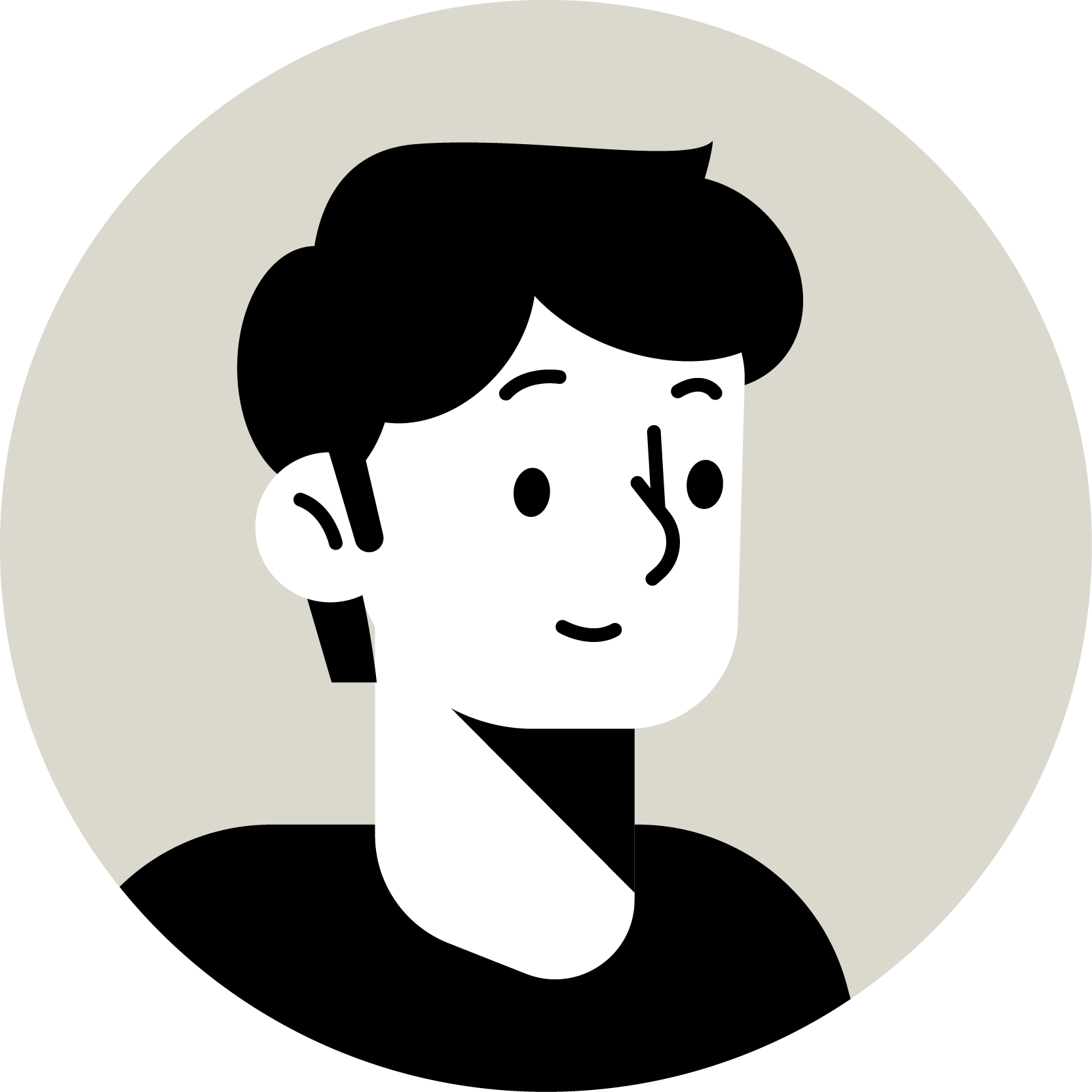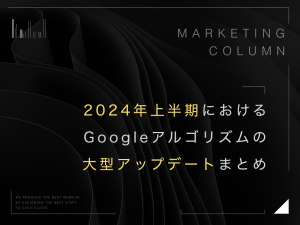NEWS & COLUMN
お知らせ・コラム

SCROLL
MARKETING
ホームページのデータ分析を効率化するBIツールについて紹介
2024
.07.25

昨今、数多くの企業が自社の商品やサービスの認知拡大・売上向上を目指して、ホームページを運用しています。ホームページ運用の効果が十分に現れているかどうかを分析する指標は、検索順位やアクセス数、ユーザーの滞在時間、コンバージョン数など多岐に渡ります。これらの指標について、自社のホームページの弱点となる箇所がある場合は、定期的に運用状況のデータを振り返り、PDCAを回す必要があります。
そこで本記事では、ホームページのデータ分析を効率的に行うためのBIツールについて解説しますので、ホームページの運用状況を分析する際にぜひご活用ください。
【目次】
1.BIツールとは
a.BIツールの活用例
2.BIツールを用いるメリット・デメリット
a.メリット
b.デメリット
3.無料のBIツール
a.Looker Studio(旧Googleデータポータル)
b.Power BI
4.BIツールを導入する際の注意点
5.今回のまとめ
【目次】
BIツールとは
BIは「ビジネスインテリジェンス」の略であり、ホームページに関するデータに限らず、企業が有する売上金額や顧客情報など様々なデータのことを指し、BIツールとはそれらの情報を収集・蓄積・分析・加工することができるソフトウェアのことです。
BIツールを用いることにより、ホームページのアクセス数やコンバージョン数などのデータを分析してレポート化したり、各部署や社員一人ひとりが管理するデータを収集し、勤務環境の改善などに役立てることが可能です。
BIツールの活用例
-ホームページのアクセス数・コンバージョン数等の分析
-各部署が有する商品やサービスの売上状況の一元管理
-人事評価や育成状況等の人事データの管理
-社員の勤怠時間や残業時間の可視化
BIツールを用いるメリット・デメリット
BIツールは、ホームページの運用状況の分析だけでなく、業績評価や人事評価などを行う上で必要となるデータの分析に役立てることが可能です。そこで本節では、BIツールを用いる際の具体的なメリット・デメリットについて解説します。
メリット
BIツールを用いることで、従来では別々の資料・ツールで管理していたデータを一元管理することができ、ツールによってはWeb上で簡単に共有することが可能です。例えば、会議や打ち合わせの際に、「Aの資料を開いて、Bの資料も開いて・・・」といった手間をかけることなく、BIツールでまとめた資料を共有することで、スムーズに情報共有やプレゼンテーションを行うことができます。
特に、ホームページのデータはGoogleアナリティクスやGoogleサーチコンソールなど様々なツールを用いて計測でき、それらのデータをBIツールによって一元管理することで効率的にデータを確認することができます。また、ツールによってはMicrosoft ExcelやGoogleスプレッドシートなどに記入したデータもまとめて集計・管理できるため、幅広いデータを元にホームページの運用状況を確認することが可能です。
さらに、ツールによっては、レポートのテンプレートが用意されており、データを入力したり各種ツールを連携するだけで、瞬時にグラフや表、図などでわかりやすくデータが可視化され、資料を作成する手間を削減することも可能です。
デメリット
従来の慣れ親しんだデータの分析・管理方法からBIツールに移行することで、初期設定に手間や時間を要してしまったり、ツールの操作方法が分からず、十分にBIツールを活用することができないおそれがあります。
例えば、ホームページの運用データを計測する際は、先述したとおりGoogleアナリティクスやGoogleサーチコンソールなどのツールを使用するため、前提としてこれらのツールの設定方法を理解する必要があります。加えて、これらのツールとBIツールとの連携方法や分析すべきデータの種類も把握しておくことが重要です。
また、使用するツールや分析したいデータの種類によっては、導入費用や運用費用が発生する場合があり、数十万〜数百万円ほどの費用がかかってしまうケースもあります。
無料のBIツール
本章では、無料で使用することができるBIツールをご紹介します。ただし、本章に記載の内容は2024年7月時点の情報であり、一部の機能については有料となる場合があるため、各ツールの最新のサービス内容を確認の上、ご活用ください。
Looker Studio(旧Googleデータポータル)
Looker Studioは、Googleによって開発されたBIツールです。Power BIと同様に様々なツールと連携してデータを分析することが可能です。作成したレポートを無料でWeb上で共有することができ、気軽に誰でも使用できるツールと言えます。
また、無料の範囲内で、棒グラフや折れ線グラフ、円グラフ、散布図を設けたり、色の指定や基準線を設けることによって見やすくデザインしたり、各レポートにフィルターを設けてユーザーが期間や並び順を操作するといったことが可能です。
-Looker Studio(旧Googleデータポータル):https://cloud.google.com/looker-studio?hl=ja
Power BI
Power BIは、Microsoftによって開発されたBIツールです。GoogleアナリティクスやGoogleサーチコンソールなどのデータの集計、レポートの自動作成はもちろん、本ツールのレポートを同社が提供するPower Pointで作成した資料に埋め込むことが可能です。
また、ユーザーが十分に本ツールを活用できるよう、使用方法や設定方法について文章だけでなく図や動画を用いた解説が用意されているため、BIツールを初めて使用する方や操作方法が心配な方にも安心です。
ただし、本ツールの無料版では作成したレポートをWeb上で共有することができず、共有するためには有料版のプランを契約する必要があります。
-Power BI:https://www.microsoft.com/ja-jp/power-platform/products/power-bi
BIツールを導入する際の注意点
先述したとおり、BIツールは非常に便利なツールですが、連携するデータに対して一定以上の知識を要します。知識が全くない状態でツールを使用しても宝の持ち腐れになり、無駄な費用がかかってしまうかもしれません。
例えば、Looker StudioとGoogleアナリティクスやGoogleサーチコンソール等を連携させる場合、各ツールの設定方法やデータの意味、見方などをあらかじめ理解する必要があります。連携するデータソースに対する理解が不十分である場合、データを可視化しても運用状況の良し悪しや改善方法が分からず、Looker Studioを十分に活用することができません。
データ分析に関するリテラシーを鑑みて、BIツールを選ぶことをおすすめします。
今回のまとめ
本記事では、ホームページの運用状況のデータを効率的に分析することができるBIツールについて紹介しました。BIツールを活用することによって、GoogleアナリティクスやGoogleサーチコンソールなどで計測したデータを一元管理できたり、分かりやすくレポートの形に自動でまとめることができます。
ただし、BIツールを十分に活用するためには、各分析ツールの基本的な設定方法や、ホームページの分析における各指標の意味などを把握する必要があるほか、ツールによっては料金が必要となる場合があります。
本記事で紹介したBIツール以外にも様々なツールが存在するため、BIツールを使用する際は、自社ホームページにおいて分析したい指標や改善したいデータなどと照らしあわせ、最適なツールを選択しましょう。